編輯點評:精簡了無用功能和服務,不會自動更新的win10
Windows 10 LTSC 版本,是微軟為特殊用途需求的用戶提供,既不更新系統,也不更新系統應用。直到每 2-3年的可以自己選擇是否升級新的 LTSC 版本。當然,也可以選擇跳過這樣的大更新,微軟也將繼續長期(5年)提供錯誤修復和安全補丁更新。

精簡版優勢
有部分人并不喜歡這功能繁多,甚至在低配置電腦上高占用的系統,不管是 Windows 11 還是不斷長胖的 Windows 10。
以及惡心的自動更新也讓人難受,禁用更新的方法雖然很多,但并不是都有效,以致于到現在還經常遇到求助。
而正好就有這么一個官方系統,既官方精簡了無用功能和服務,又不會自動更新,那就是 Windows 10 LTSC 版本。
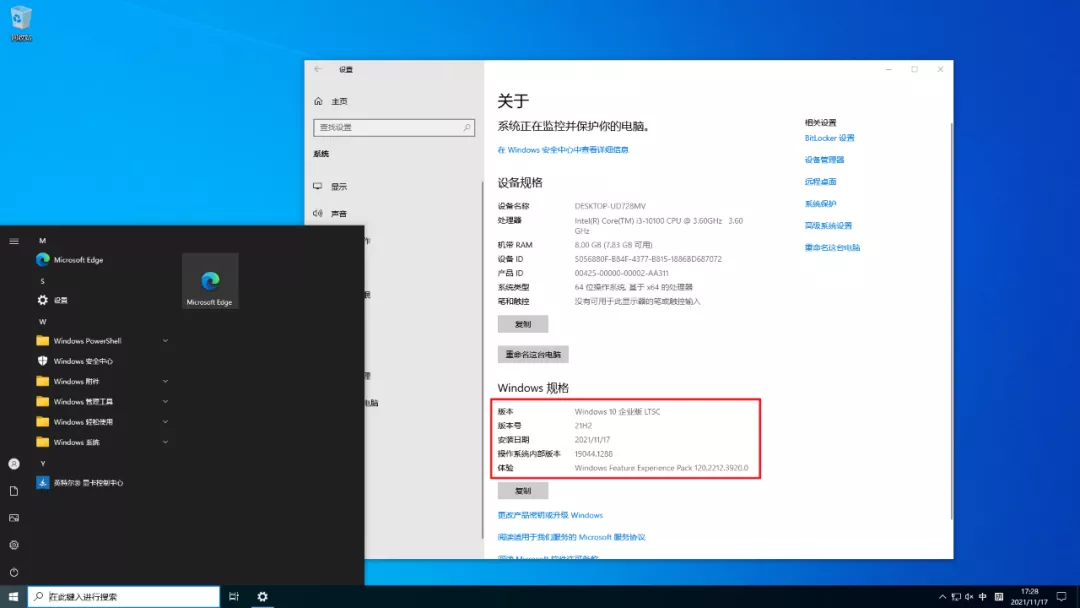
LTSC 與 IoT
LTSC (長期服務頻道)系統是微軟為特殊用途需求的用戶提供,既不更新系統,也不更新系統應用。
直到每 2-3年的可以自己選擇是否升級新的 LTSC 版本。
當然,也可以選擇跳過這樣的大更新,微軟也將繼續長期(5年)提供錯誤修復和安全補丁更新。
而此次也同步推出了 IoT (Internet of Things) 物聯網版本,本質上沒有區別,只是支持周期更長:10年。
版本介紹
Windows 10 Enterprise LTSC 2021 相比2019 主要更新了以下內容:
◆ 系統版本更新到 21h2,19044.1288內核;
◆ Microsoft Edge 瀏覽器支持;
◆ 適用于 Linux 的 Windows 子系統 (WSL) 支持;
◆ 額外的 GPU 計算支持,用于機器學習和其他計算密集型工作流;
◆ 統一寫入過濾器 (UWF) 更新;
◆ 提供 WPA3H2E 標準支持以增強 Wi-Fi 安全性。
系統本身也是非常精簡:
特別提醒
此類版本往往有眾多自制/修改 鏡像,如果從其他渠道下載請比對校驗哈希,以保證純凈、安全。
激活方法
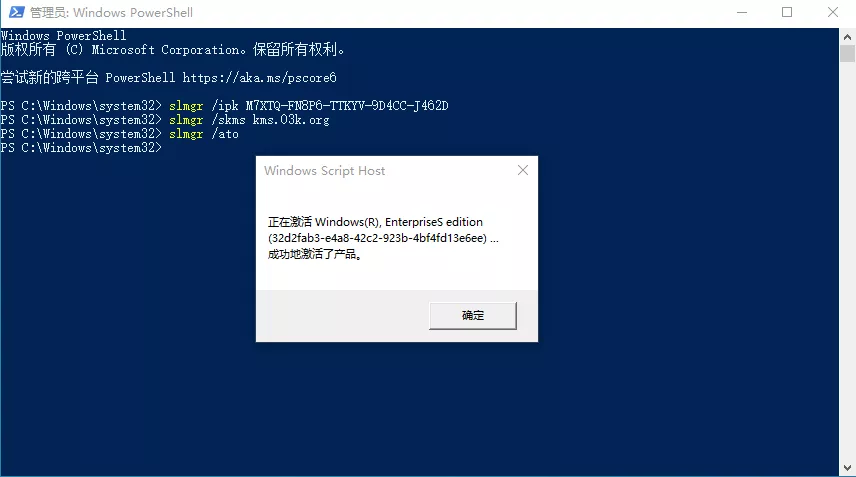
目前 LTSC 暫無法使用數字權利激活,可以使用 KMS 激活。
PowerShell (管理員)分步執行以下命令即可:
slmgr /ipk M7XTQ-FN8P6-TTKYV-9D4CC-J462D #安裝密鑰
slmgr /skms kms.03k.org #設置 KMS 服務器地址
slmgr /ato #激活
這里使用的是微軟官方公開的 GVLK 密鑰(Windows 10 Enterprise LTSC 2019),實測可以成功激活2021。
IoT LTSC 版本可以使用以下工具數字權利激活:
https://github.com/laomms/KmsTool
LTSC 可以輸入 Key 轉換到 IoT:
QPM6N-7J2WJ-P88HH-P3YRH-YY74H
微軟商店(可選)
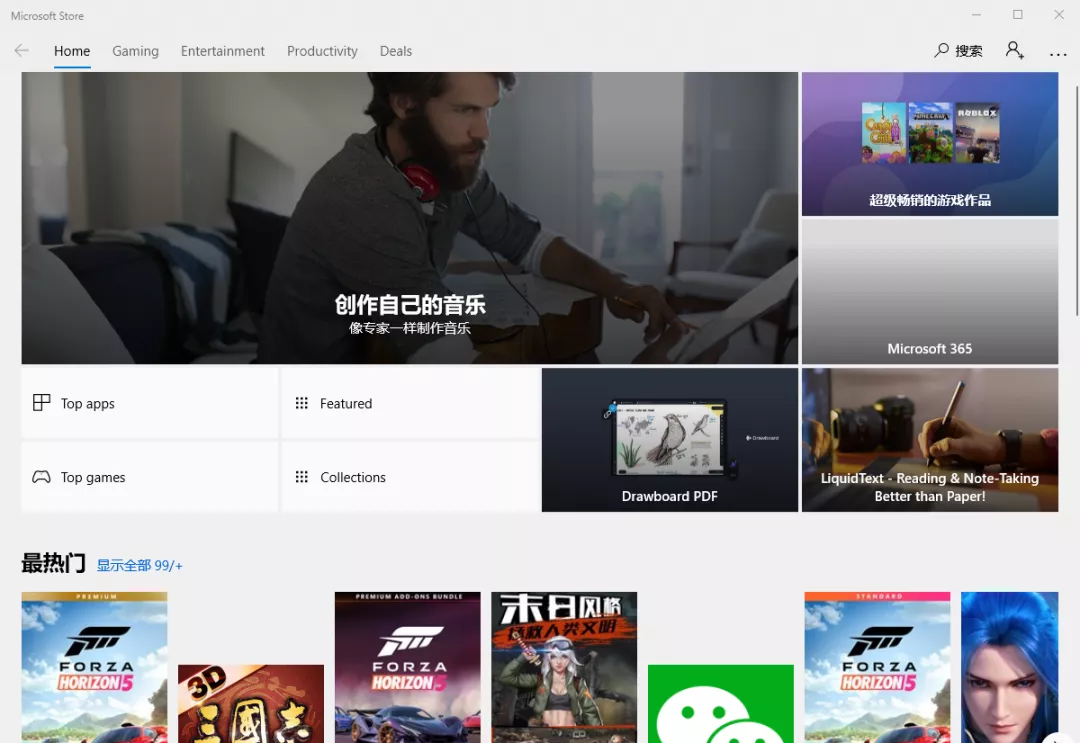
這個版本非常精簡,以致于并沒有內置 Microsoft Store 。
如果有需要可以選擇手動安裝。
LTSC 版本是無法像普通版本 PowerShell 一條命令安裝的,需要使用工具:
https://github.com/kkkgo/LTSC-Add-MicrosoftStore
下載解壓,管理員身份運行 Add-Store.cmd 即可,默認將安裝商店、錢包和Xbox 身份認證,不需要可以提前刪除對應文件。
工具比較古老,提示版本的錯誤信息不用管。
好了,快去享受這個官方精簡的養老版本吧。
安裝教程
官方安裝程序
Windows 10 發布后,為了方便大家快速從舊版本遷移,微軟推出了 Windows 10 安裝程序。
任何人都可以免費在 Windows 10 官網下載該程序:
https://www.microsoft.com/zh-cn/software-download/windows10

下載后打開,它會自動從微軟服務器獲取官方原版 ISO 鏡像。省的再到處找鏡像,且沒有安全風險。
也不用考慮下載軟件(例如限速的百度網盤、迅雷磁鏈等)。
用戶可以直接使用該工具為當前電腦升級,也可以將鏡像保存到電腦本地,或者直接做成 U 盤啟動器。
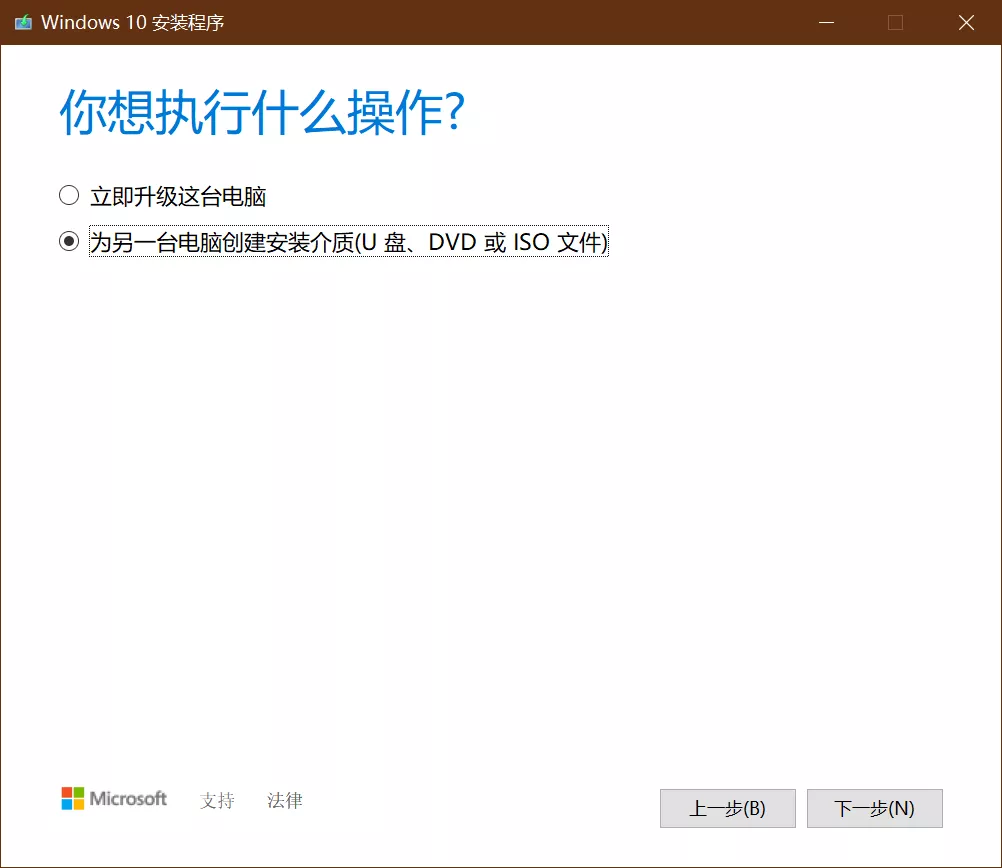
如果選擇制作 U 盤啟動器(DVD 或移動硬盤也行),需要先接入一個容量大于 8GB 的 U 盤。
然后工具會清除 U 盤中所有數據,并將下載的系統寫入 U 盤中。
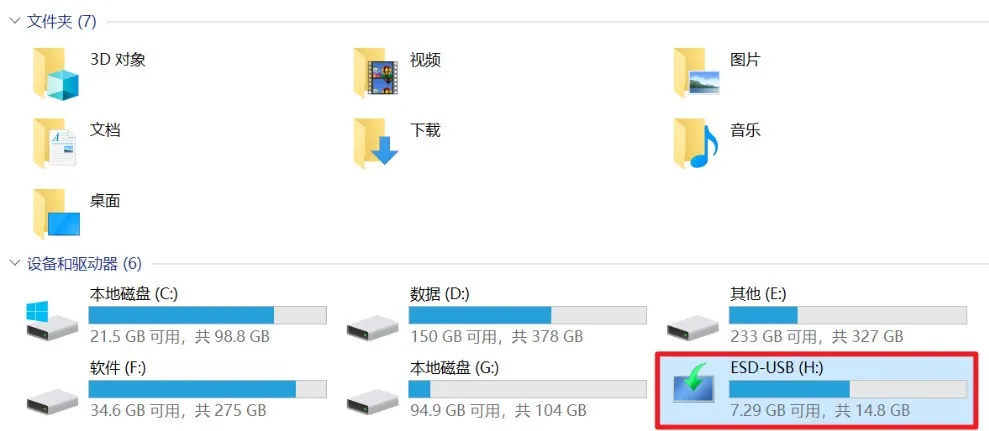
此時 U 盤在電腦中的屬性已經不再是存儲設備,而是安裝介質。
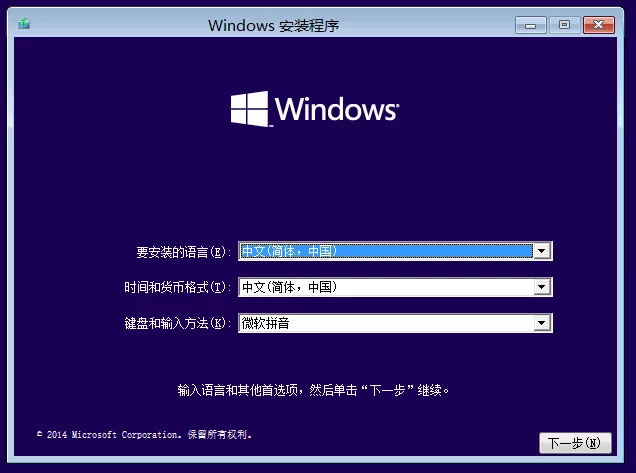
使用該 U 盤可以給任何電腦,無數次重裝 Windows10 系統。
只需要將 U 盤插入需要重裝的電腦,然后開機進入 BIOS 選擇從該 U 盤啟動,之后系統會引導你完成 Windows 10 系統的安裝。
優點:
官方原版鏡像;
免下載工具;
可制作U盤啟動;
不需要太多電腦知識,小白也能用。
缺點:
只提供家庭版、專業版、教育版;
遇到微軟服務器偶爾抽風,下載速度會很慢。
直接裝
Windows 10 開始,鏡像可以直接使用,就和裝軟件似的。
首先,你需要下載需要的鏡像,向電手公眾號發送 系統,即可獲取Windows 11-XP 安裝鏡像。
下面的操作建議斷網進行,不然微軟的服務器檢查更新,可能需要很多時間。
先將鏡像文件放在 C 盤以外的磁盤中。
右鍵鏡像 – 裝載;
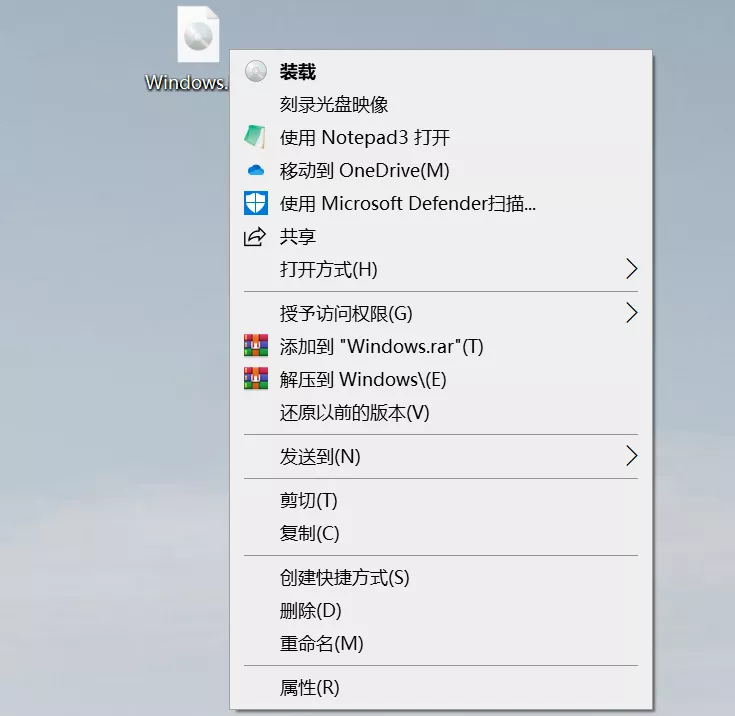
然后到此電腦中,會出現一個新的 DVD 驅動器,打開它;
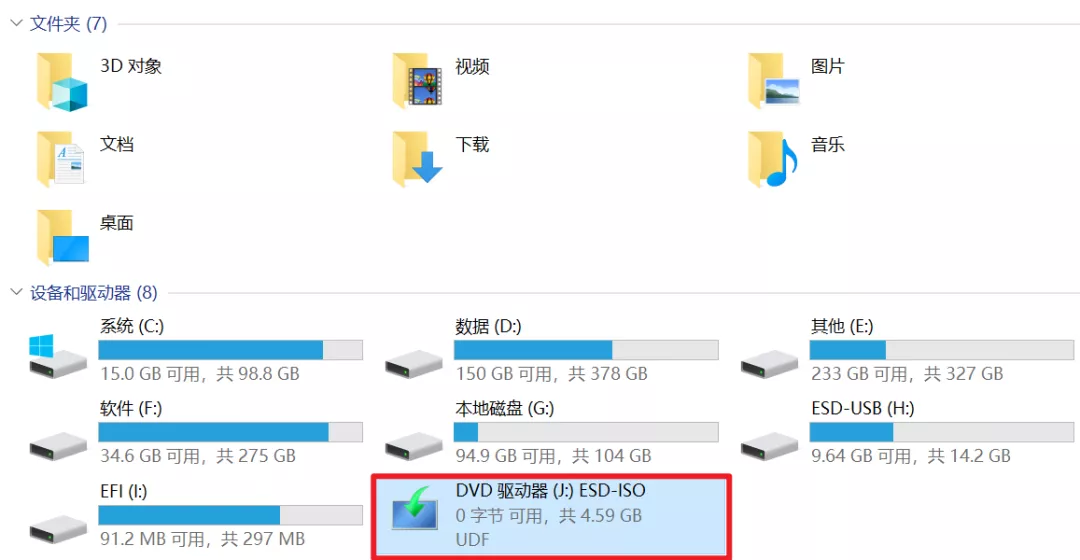
右鍵 - 以管理員身份運行 setup.exe;
然后 Windows 10 安裝程序會讓你選擇一些安裝事項,例如是否保留資料和設置等。
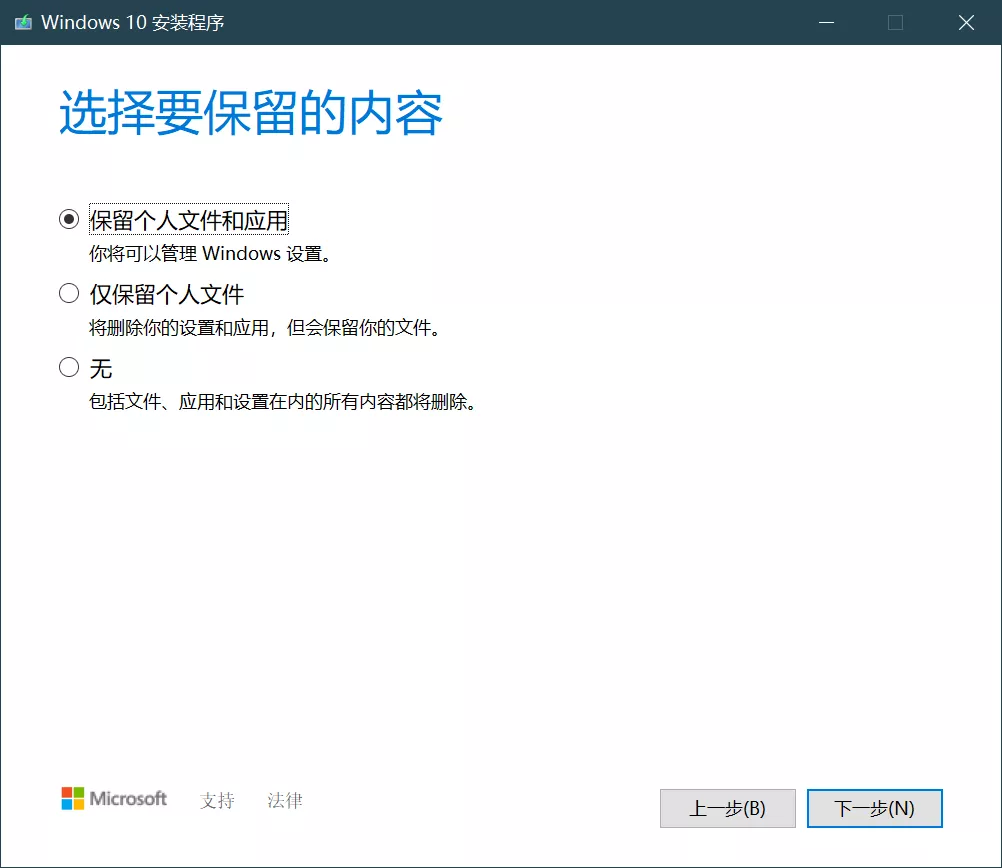
之后電腦會重啟進入正常的 Windows 10 安裝界面。
優點:
省時省力,簡單方便。
缺點:
只能給當前電腦安裝。

 系統修復軟件(Wise PC 1stAid)
系統修復軟件(Wise PC 1stAid) 清水蛙電腦版
清水蛙電腦版 DiskGenius分區軟件
DiskGenius分區軟件 易恢復Ontrack EasyRecovery15綠色版
易恢復Ontrack EasyRecovery15綠色版 GPU-Z顯卡檢測神器
GPU-Z顯卡檢測神器 圖吧工具箱安裝包
圖吧工具箱安裝包 EasyU優啟通U盤啟動盤制作工具
EasyU優啟通U盤啟動盤制作工具 系統優化工具(CCleaner)
系統優化工具(CCleaner) AIDA64 Extreme至尊完整版
AIDA64 Extreme至尊完整版 AIDA64中文破解版
AIDA64中文破解版




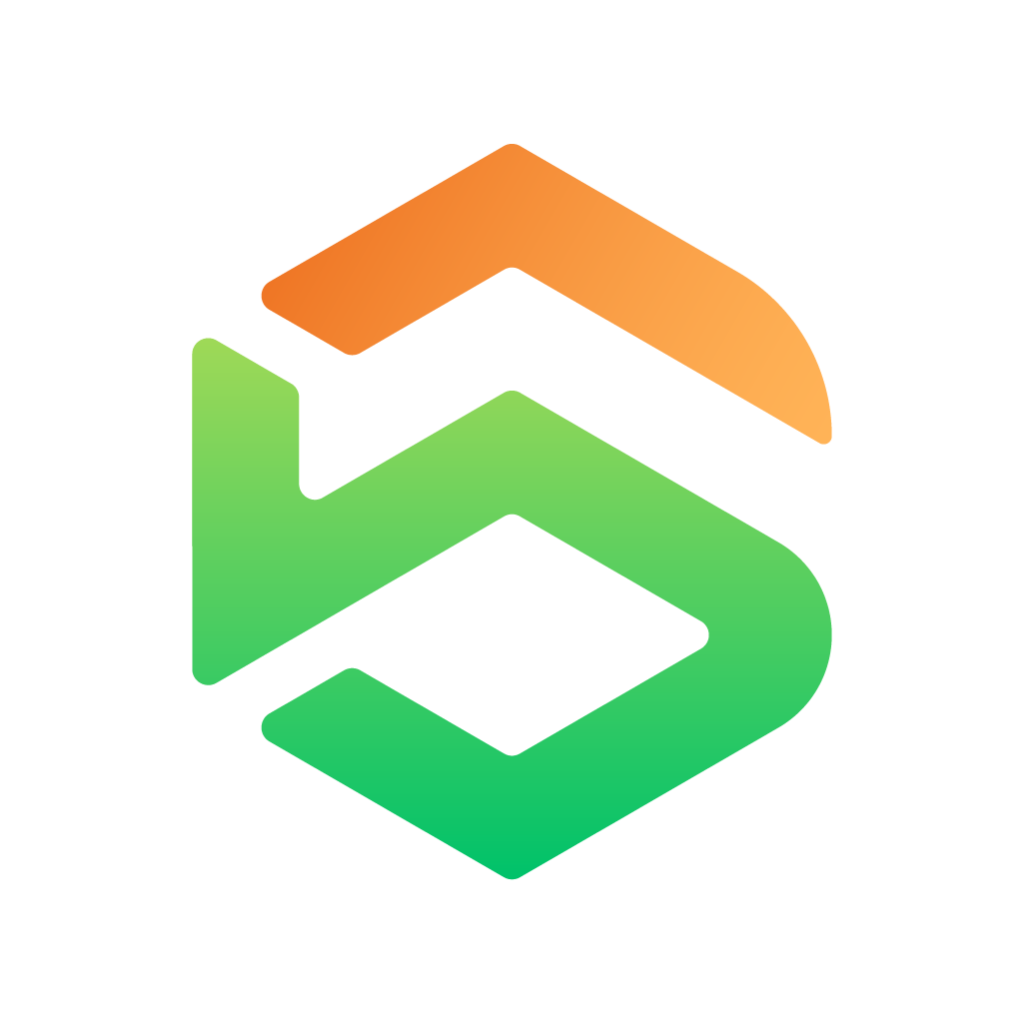



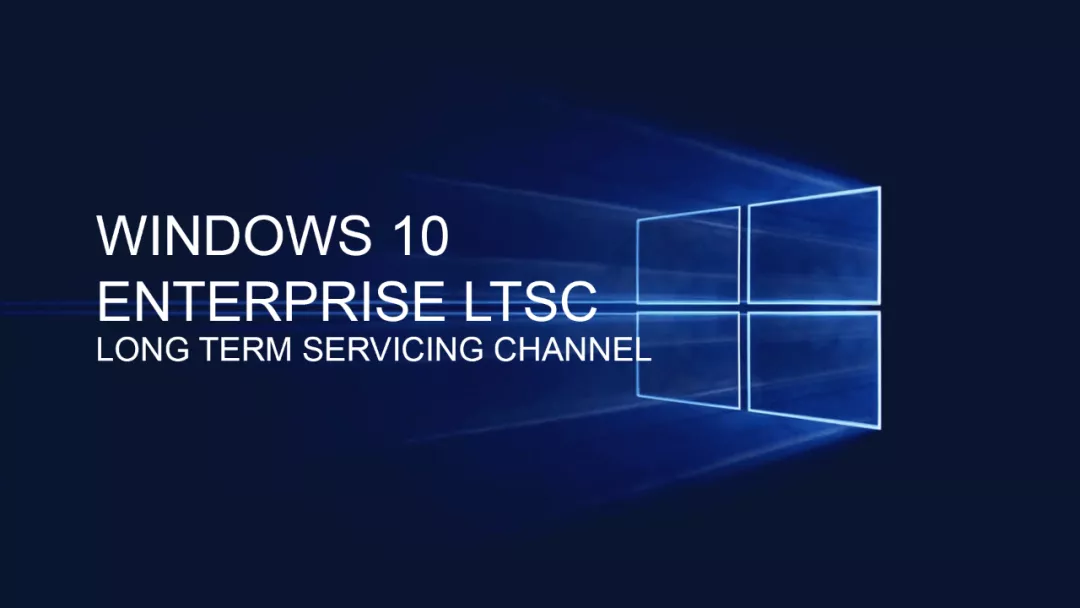
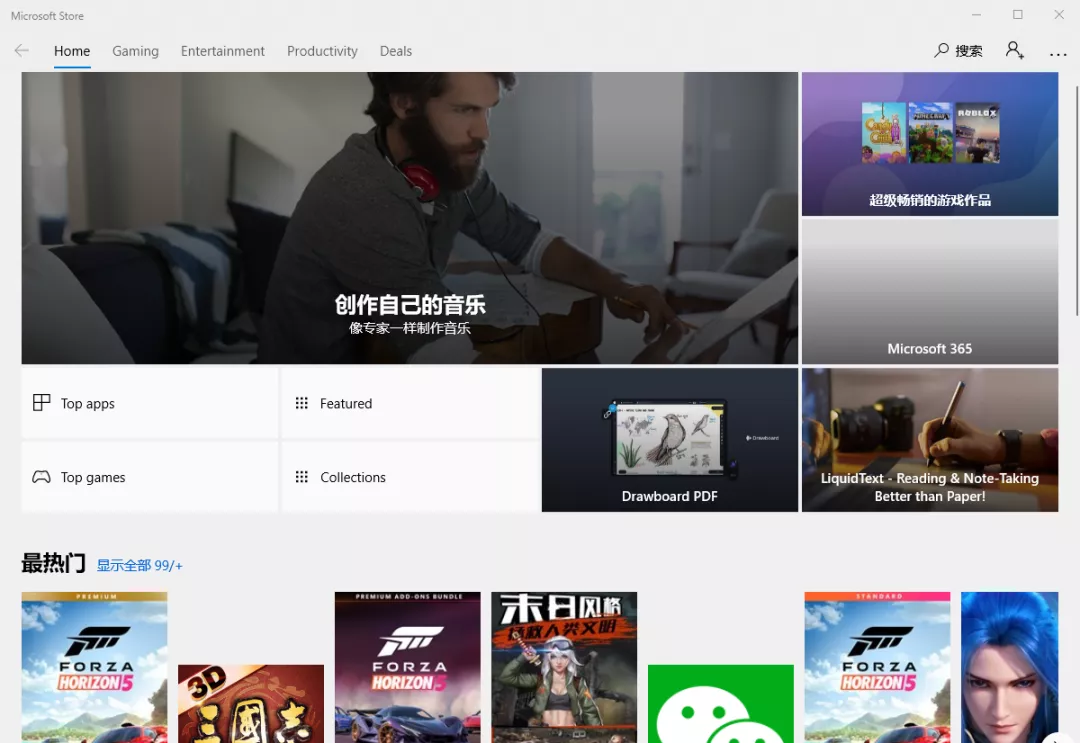

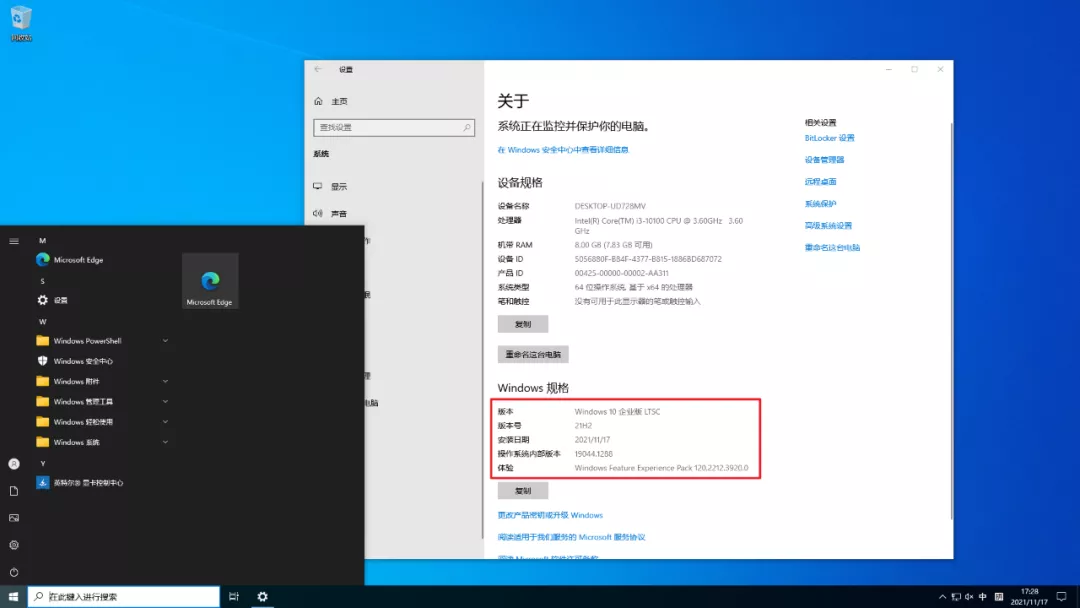




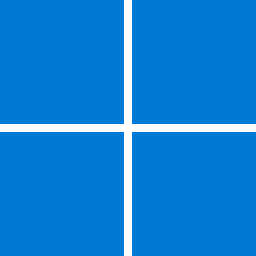

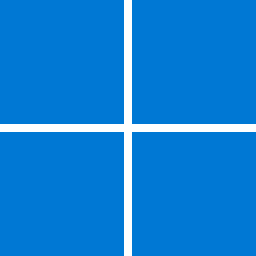

 Windows11安裝免TPM2.0補丁最新版
Windows11安裝免TPM2.0補丁最新版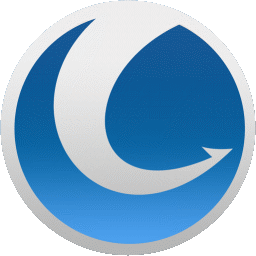 Glary Utilities中文激活版55.184.0.213 綠色專業版
Glary Utilities中文激活版55.184.0.213 綠色專業版 Windows10版本一鍵轉換工具綠色版
Windows10版本一鍵轉換工具綠色版 win10批處理工具箱修正版綠色版1.9 免費版
win10批處理工具箱修正版綠色版1.9 免費版 dism++精簡系統最新版10.1.1002.1 正版【32位/64位/ARM64】
dism++精簡系統最新版10.1.1002.1 正版【32位/64位/ARM64】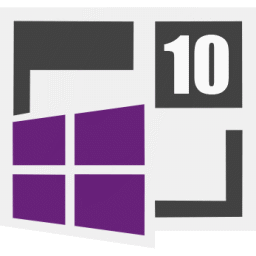 win10數字許可證激活工具3.7 C#版中文版
win10數字許可證激活工具3.7 C#版中文版 小優裝機大師免費版6.19.7.26 官方版
小優裝機大師免費版6.19.7.26 官方版 EasyRC一鍵重裝系統1.4.6 官方版
EasyRC一鍵重裝系統1.4.6 官方版 驅動人生一鍵重裝系統1.0.7.240 官方免費版
驅動人生一鍵重裝系統1.0.7.240 官方免費版 哥哥的工具箱1.0 綠色版
哥哥的工具箱1.0 綠色版 通用一鍵重裝系統2.0 官方正式版
通用一鍵重裝系統2.0 官方正式版 WinToGo輔助工具1.0 最新版
WinToGo輔助工具1.0 最新版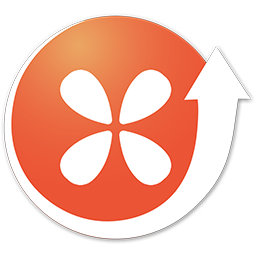 好系統裝機大師3.0 最新版
好系統裝機大師3.0 最新版 優捷易一鍵裝機助理4.6.1 綠色版
優捷易一鍵裝機助理4.6.1 綠色版 小蜜一鍵重裝系統6.19.9.7 最新版
小蜜一鍵重裝系統6.19.9.7 最新版






 系統修復軟件
系統修復軟件 電腦系統重裝軟件合集
電腦系統重裝軟件合集 NTLite(系統配置工具)
NTLite(系統配置工具)
熱門評論
最新評論